Hằng ngày, bạn vẫn thường dùng phần mềm Acrobat Reader để đọc các tài liệu có định dạng PDF (Portable Document Format files) trên máy tính. Giống như các phần mềm khác, phần mềm đọc file PDF nổi tiếng này cũng hỗ trợ rất nhiều phím tắt tiện dụng.
Việc sử dụng phím tắt Acrobat Reader có thể giúp bạn thao tác trên tài liệu PDF, ebook nhanh và thuận lợi hơn rất nhiều. Bạn chỉ cần nhìn vào bàn phím và màn hình thay vì thỉnh thoảng lại phải nhấc tay ra tìm chuột để thực hiện những thao tác có thể thực hiện nhanh bằng các phím tắt.
Nếu là một người thích sử dụng bàn phím và gắn bó với những phím tắt, lại hay phải làm việc với Acrobat Reader để đọc file PDF, sách điện tử thì bạn đừng bỏ qua danh sách phím tắt hữu ích này nhé.
Phím tắt Acrobat Reader làm việc với PDF file
Phím tắt | Chức năng |
| Mở một tập tin ebook dạng *.pdf |
| Đóng ebook đang đọc |
| Lưu ebook với tên khác (tạo bản sao) |
| Tóm tắt thuộc tính của ebook |
| Liệt kê các kiểu chữ (font) được sử dụng trong tài liệu gốc trước khi chuyển thành dạng hình ảnh *.pdf |
| Thiết lập chế độ bảo mật cho tài liệu |
| Định dạng trang in |
| In ebook |
| Thoát khỏi Acrobat Reader |
| Lặp lại thao tác vừa thực hiện |
| Khôi phục thao tác vừa lặp. |
| Sao chép |
| Cắt |
| Dán |
| Chọn tất cả |
| Bỏ chọn tất cả |
| Tìm kiếm |
| Tìm lại nội dung đã tìm trước đó |
| Xem thuộc tính |
| Thiết lập ứng dụng theo ý người sử dụng |
Phím tắt Acrobat Reader để đọc ebook
Phím tắt | Chức năng |
| Chuyển về trang đầu tiên trong tài liệu |
| Chuyển về trang cuối cùng trong tài liệu |
| Chuyển tới trang trước trang hiện hành |
| Chuyển tới trang tiếp theo trang hiện hành |
| Chuyển đến trang được chỉ định bằng số thứ tự trang trong ebook |
| Chuyển đến mục đã xem trước đó |
| Chuyển đến mục đã xem tiếp theo |
| Chuyển đến ebook phía trước |
| Chuyển đến ebook tiếp theo |
Phím tắt để chỉnh chế độ hiển thị trong Acrobat Reader
Phím tắt | Chức năng |
| Hiển thị ebook ở chế độ toàn màn hình |
| Phóng to |
| Thu nhỏ |
| Hiển thị theo tỷ lệ xác định |
| Đưa nội dung vừa với độ rộng của cửa sổ |
| Hiển thị với kích thước mặc định của tài liệu |
| Hiển thị vừa với độ rộng của vùng hiển thị (cửa sổ bên phải) |
| Quay tài liệu theo chiều kim đồng hồ. |
| Quay tài liệu theo chiều ngược kim đồng hồ. |
Phím tắt làm việc với cửa sổ Acrobat Reader
Phím tắt | Chức năng |
| Xếp chồng các cửa sổ ebook đang mở lên để thấy được tất cả các ebook đang mở. |
| Hiển thị tiêu đề các ebook theo phương ngang |
| Hiển thị tiêu đề các ebook theo phương thẳng đứng |
| Đóng tất cả các ebook đang mở |
| Ẩn hiện các thanh công cụ |
| Ẩn hiện thanh thực đơn lệnh chính |
| Hiển thị các đánh dấu trong ebook, dạng tiêu đề chính của các trang trong cửa sổ bên trái. |
| Hiển thị các trang dưới dạng thu nhỏ trong cửa sổ bên trái. |
 Công nghệ
Công nghệ  Windows
Windows  iPhone
iPhone  Android
Android  Làng CN
Làng CN  Khoa học
Khoa học  Ứng dụng
Ứng dụng  Học CNTT
Học CNTT  Game
Game  Download
Download  Tiện ích
Tiện ích 
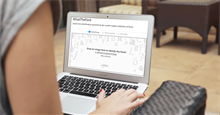





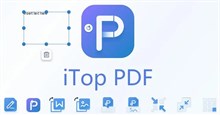




 Linux
Linux  Đồng hồ thông minh
Đồng hồ thông minh  Chụp ảnh - Quay phim
Chụp ảnh - Quay phim  macOS
macOS  Phần cứng
Phần cứng  Thủ thuật SEO
Thủ thuật SEO  Kiến thức cơ bản
Kiến thức cơ bản  Dịch vụ ngân hàng
Dịch vụ ngân hàng  Lập trình
Lập trình  Dịch vụ công trực tuyến
Dịch vụ công trực tuyến  Dịch vụ nhà mạng
Dịch vụ nhà mạng  Nhà thông minh
Nhà thông minh  Ứng dụng văn phòng
Ứng dụng văn phòng  Tải game
Tải game  Tiện ích hệ thống
Tiện ích hệ thống  Ảnh, đồ họa
Ảnh, đồ họa  Internet
Internet  Bảo mật, Antivirus
Bảo mật, Antivirus  Họp, học trực tuyến
Họp, học trực tuyến  Video, phim, nhạc
Video, phim, nhạc  Giao tiếp, liên lạc, hẹn hò
Giao tiếp, liên lạc, hẹn hò  Hỗ trợ học tập
Hỗ trợ học tập  Máy ảo
Máy ảo  Điện máy
Điện máy  Tivi
Tivi  Tủ lạnh
Tủ lạnh  Điều hòa
Điều hòa  Máy giặt
Máy giặt  Quạt các loại
Quạt các loại  Cuộc sống
Cuộc sống  Kỹ năng
Kỹ năng  Món ngon mỗi ngày
Món ngon mỗi ngày  Làm đẹp
Làm đẹp  Nuôi dạy con
Nuôi dạy con  Chăm sóc Nhà cửa
Chăm sóc Nhà cửa  Du lịch
Du lịch  Halloween
Halloween  Mẹo vặt
Mẹo vặt  Giáng sinh - Noel
Giáng sinh - Noel  Quà tặng
Quà tặng  Giải trí
Giải trí  Là gì?
Là gì?  Nhà đẹp
Nhà đẹp  TOP
TOP  Ô tô, Xe máy
Ô tô, Xe máy  Giấy phép lái xe
Giấy phép lái xe  Tấn công mạng
Tấn công mạng  Chuyện công nghệ
Chuyện công nghệ  Công nghệ mới
Công nghệ mới  Trí tuệ nhân tạo (AI)
Trí tuệ nhân tạo (AI)  Anh tài công nghệ
Anh tài công nghệ  Bình luận công nghệ
Bình luận công nghệ  Quiz công nghệ
Quiz công nghệ  Microsoft Word 2016
Microsoft Word 2016  Microsoft Word 2013
Microsoft Word 2013  Microsoft Word 2007
Microsoft Word 2007  Microsoft Excel 2019
Microsoft Excel 2019  Microsoft Excel 2016
Microsoft Excel 2016  Microsoft PowerPoint 2019
Microsoft PowerPoint 2019  Google Sheets - Trang tính
Google Sheets - Trang tính  Code mẫu
Code mẫu  Photoshop CS6
Photoshop CS6  Photoshop CS5
Photoshop CS5  Lập trình Scratch
Lập trình Scratch  Bootstrap
Bootstrap